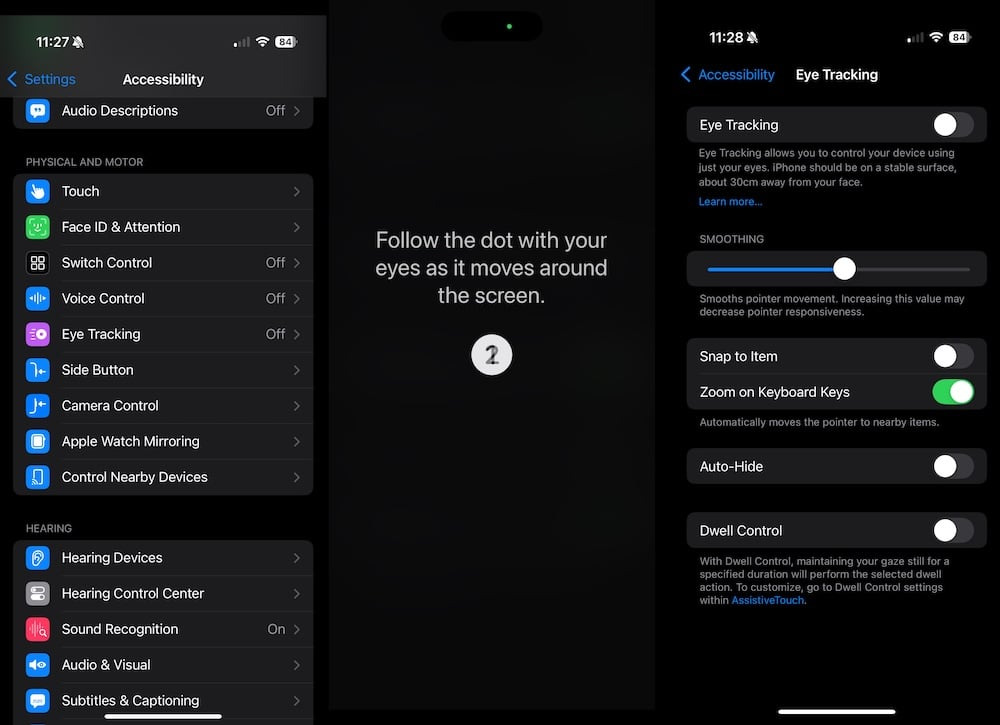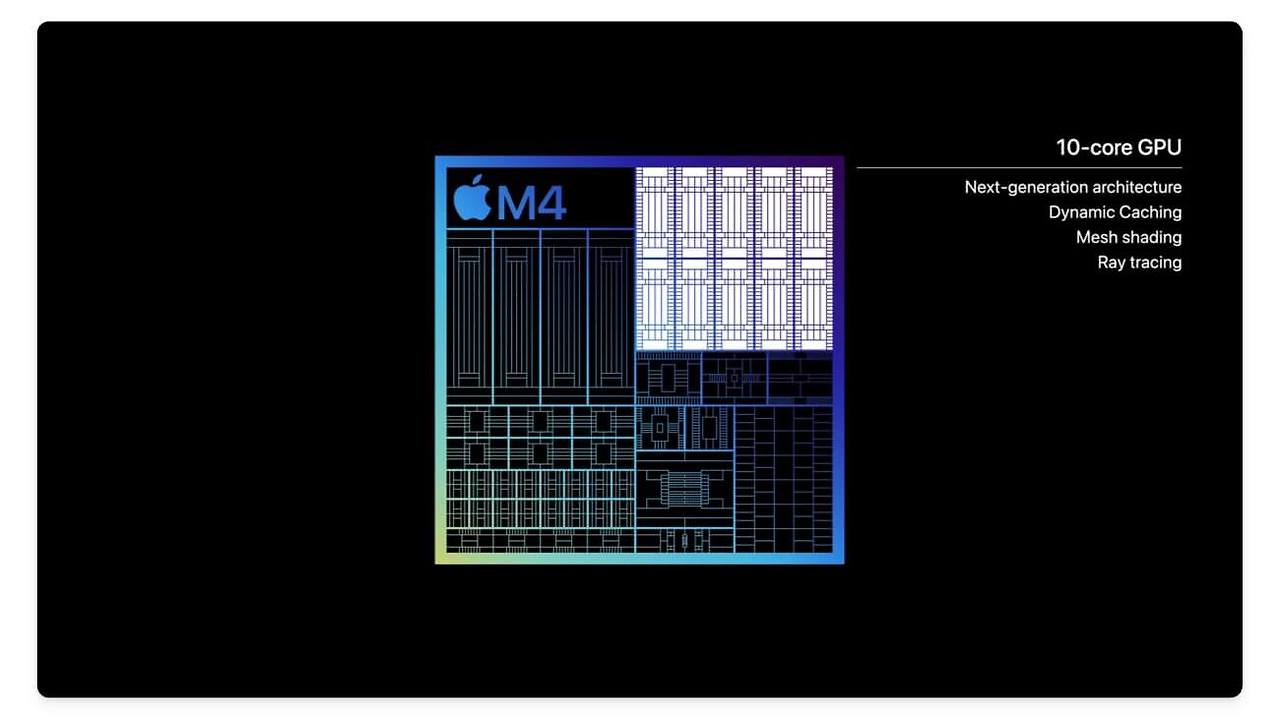OpenAI는 구글을 쫓고 있습니다. ChatGPT가 2022년에 대중에게 공개된 이후로, 이 챗봇은 꾸준히 인기를 얻었으며, 최근 검색 반복을 통해 Google에 도전하고 있습니다.
ChatGPT는 다른 검색 봇처럼 웹을 검색하고 결과를 표시할 수 있습니다. 구글이 검색에서 Gemini와 AI 개요로 대응했지만 ChatGPT는 여전히 Google의 가장 큰 경쟁자로 여겨집니다. 저는 ChatGPT와 Google 검색 결과를 100개 이상의 쿼리로 비교하여 어느 것이 더 나은 결과를 생성하는지 확인했습니다.
이 가이드에서는 제 경험을 공유하고 새로운 ChatGPT 검색이 구글 검색과 어떻게 비교되는지, 그리고 그것이 검색의 미래를 나타내는지 알려드리겠습니다. 그것이 Google을 대체하고 우리 삶에서 사라질 수 있을까요? 알아보겠습니다.
두 검색은 어떻게 작동하나요?
ChatGPT는 생성형 AI 모델로, 기본적으로 훈련된 데이터 지식을 기반으로 질의에 대한 질문에 답하는 챗봇입니다. 2021년 9월에 지식 컷오프와 함께 출시되었으며, 최근 업데이트되어 최신 정보와 웹 검색 기능이 추가되었습니다. 저는 최근에 검색 지원을 받았는데, 이를 통해 웹에 액세스하여 비슷한 결과를 얻을 수 있습니다.
반면, 구글 검색은 웹 페이지를 색인화하고 분석하며 자체 원칙에 따라 순위를 매깁니다. Google은 매우 친숙하며 대부분의 사람들에게 기본 검색 엔진으로, 우리 삶에 깊이 통합되어 있습니다. 사용자로서 우리는 검색 결과를 직접 제어할 수 없지만 고급 검색 도구를 사용하여 보고 싶은 것을 제어할 수 있습니다.
ChatGPT Search는 유료 구독자에게 제공됩니다. 현재 OpenAI는 프리미엄 버전에 대해 월 $20을 청구합니다. 반면, Google은 완전히 무료입니다.
이 비교를 어떻게 순위 매겼을까요?
두 검색 엔진을 테스트하기 위해 일반 사용자가 사용하는 것과 같은 100개의 쿼리를 수행했으며, 탐색 검색, 정보 검색 의도 등과 같은 다양한 검색에 걸쳐 다양했습니다. 검색이 완료되려면 만족하고 필요한 것을 정확히 찾아야 합니다. 이것이 검색 핵심 원칙이며, 다른 모든 요소는 2차적이고 있으면 좋은 기능에 속합니다.
또한 걸리는 시간, 검색 결과의 품질 등과 같은 다른 용어에도 초점을 맞추었습니다.
|
비용
|
유료 구독(월 20달러).
|
무료로 사용 가능.
|
Google
|
|
정보 검색(예: 블록체인)
|
참고 자료를 포함하여 명확하고 따라하기 쉬운 설명을 제공합니다. 지속적인 대화가 가능합니다.
|
이미지, 비디오 등을 포함한 보다 광범위한 범위를 제공하며, 보다 전통적인 탐색 옵션을 제공합니다.
|
채팅GPT
|
|
건강 검색(예: 1형 당뇨병 대 2형 당뇨병)
|
자세한 답변을 제공하지만 민감한 주제의 잠재적인 부정확성에 대한 알림이 부족합니다.
|
AI가 생성하는 건강 정보에 대한 간단한 알림과 함께 자세한 답변을 제공합니다.
|
Google
|
|
금융 검색(예: 암호화폐 위험)
|
장단점을 자세히 설명하고, 투자 조사에 대한 경고를 합니다.
|
스스로 읽을 수 있는 권위 있는 출처를 나열합니다. 신뢰성은 높지만 사용자의 노력이 더 필요합니다.
|
Google
|
|
상업적 조사(예: 제품 비교)
|
자세한 비교와 장단점을 제공하지만 시각적 요소가 부족합니다.
|
여러 소스의 실시간 제품 가격을 나열하지만 비교하려면 사용자의 노력이 필요할 수 있습니다.
|
묶다
|
|
이미지 및 비디오 검색
|
이미지 검색 기능이 없고 대부분 텍스트 기반 링크로 제한된 비디오만 표시합니다.
|
선명하고 광범위한 이미지 결과, 비디오 미리보기, 전용 비디오 탭.
|
Google
|
|
로컬 검색
|
위치 기반 정보는 제공하지만 정확한 길 안내나 영업 시간은 제공하지 않습니다.
|
명확한 길 안내, 영업 시간 등을 제공하여 사용자 위치에 맞춰 결과를 맞춤화합니다.
|
Google
|
|
교육 검색
|
사용자의 요구에 맞게 매우 유연하게 대응할 수 있으며, 이해 수준에 따라 답변을 수정할 수 있습니다.
|
학습 가이드, PDF, 과정 등을 포함한 포괄적인 리소스가 있지만 ChatGPT만큼 적응력이 떨어집니다.
|
묶다
|
|
탐색 및 실시간 검색
|
직접 탐색 및 실시간 쿼리에 대한 기능이 제한되어 있습니다.
|
뛰어난 탐색 기능, 실시간 업데이트, 다양한 온라인 도구가 특징입니다.
|
Google
|
|
전반적인 추천
|
빠른 답변, 개인화된 응답, 개념 설명에 가장 적합합니다.
|
뛰어난 정확성, 권위 있는 출처, 포괄적인 멀티미디어 결과.
|
Google
|
정보 검색
1. 블록체인은 어떻게 작동하나요?

- 검색 유형: 정보 개념 검색
- 검색 의도: 블록체인 기술에 대한 명확한 설명과 신뢰할 수 있는 출처의 참고 자료를 원합니다.
Google과 ChatGPT 검색은 모두 블록체인 기술과 신뢰할 수 있는 출처에 대한 참조를 명확하게 설명했습니다. 그러나 ChatGPT 검색 결과는 이해하기 쉽고 지속적인 대화를 나누기 쉽습니다.
동시에 Google 검색을 통해 이미지, 비디오 등을 포함한 정보를 찾고 자세히 알아볼 수 있습니다. ChatGPT 검색과 Google 검색이 우승했으며 각각 1점을 받습니다.
우승자: ChatGPT 검색
2. 1형 당뇨병과 2형 당뇨병의 주요 차이점은 무엇입니까?
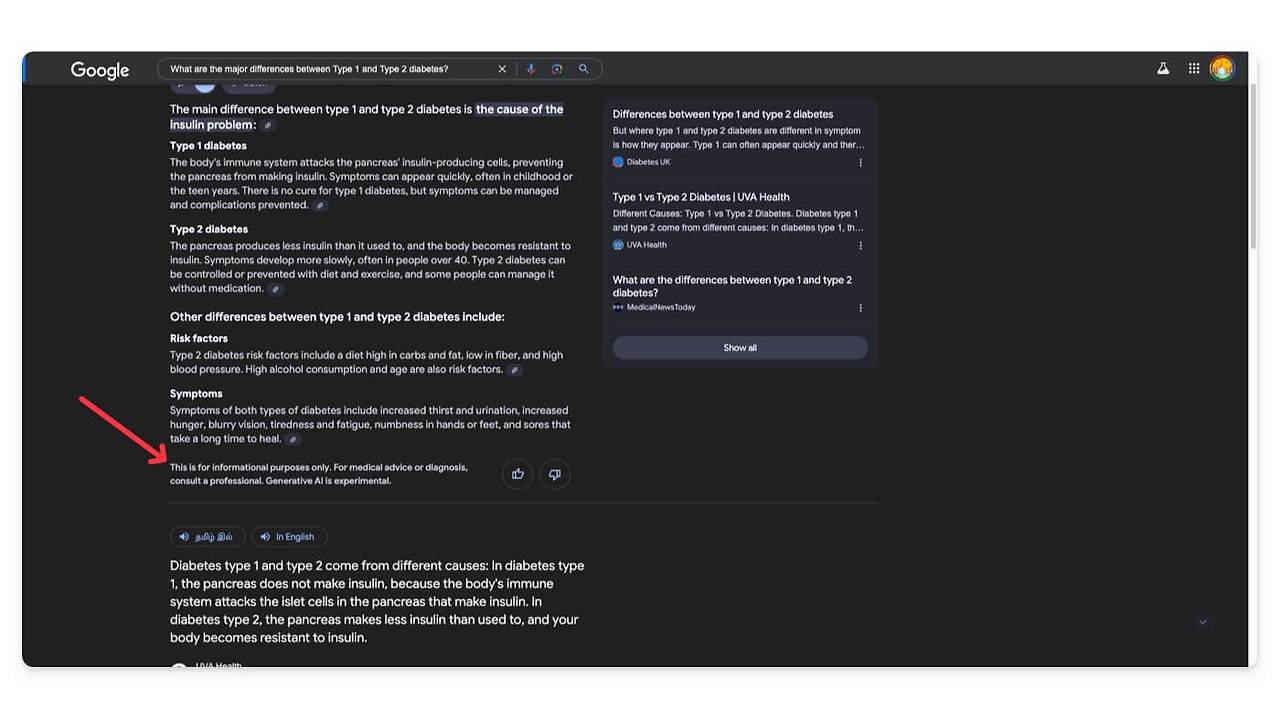
- 검색 유형: 건강 검색
- 검색 의도: 1형 당뇨병과 2형 당뇨병의 차이점에 대한 명확한 설명을 원합니다.
다음으로, 저는 구글에 1형과 2형 당뇨병의 주요 차이점에 대해 물었습니다. 이것은 건강 관련 검색이므로 두 검색 엔진 모두 답변을 제공하는 데 특별히 주의해야 합니다.
Google과 ChatGPT 검색은 두 용어에 대한 유사한 설명과 함께 자세한 답변을 제공했습니다. ChatGPT가 자세한 답변을 제공한 반면, Google은 AI를 사용하여 주요 차이점에 대한 동일한 수준의 세부 정보를 제공합니다. Google은 부정확한 건강 정보를 제공하는 것으로 알려져 있으며, 특정 질의에 대해 건강 주제에 대한 부정확한 인용을 표시한다는 비판을 받았습니다. 그러나 이것은 일반적인 질의이므로 차이점에 대한 답변이 잘 이루어졌습니다.
가장 큰 우려 사항은 ChatGPT 검색이 건강 정보가 부정확할 수 있다는 경고를 제공하지 않는다는 것입니다. Google의 경우 답변 끝에 작은 텍스트를 추가했지만 사용자에게 더 명확하게 강조 표시하면 좋을 것입니다. 저는 ChatGPT와 Google 검색 결과 모두 정보가 AI에서 생성되었으며 건강 문제에 대해 완전히 정확하지 않을 수 있다는 명확한 경고가 있기를 선호합니다.
ChatGPT 검색과 Google은 내가 원하는 것에 대한 정확한 답변을 제공했습니다. 둘 다 유력한 경쟁자이지만, 이러한 민감한 검색과 같은 주제의 경우 AI 개요에 의존하지 않고 신뢰할 수 있는 건강 웹사이트에 의존하여 제안을 받는 것이 좋습니다. 현재로서는 이를 고려하고 주제가 민감한 것을 고려하면 Google을 승자로 평가합니다.
우승자: 구글
3. 암호화폐에 투자하는 것의 이점과 위험은 무엇입니까?

- 검색 유형: 금융 자문 검색
- 검색 의도: 정보에 입각한 의사결정을 내리기 위해 투자의 장단점에 대한 자세한 답변을 원합니다.
다음으로, 저는 또 다른 민감한 주제인 금융 자문 검색을 선택했고, 암호화폐 정보와 이에 대한 투자 위험에 대한 자세한 답변을 원했습니다.
ChatGPT 검색은 텍스트에서 암호화폐 투자의 이점과 위험을 다루는 자세한 답변을 제공했습니다. 또한 투자하기 전에 다양한 요소를 조사하고 고려하는 것이 중요하다는 경고도 포함했습니다.
그러나 Google은 직접적인 답변을 제공하지 않고 대신 암호화폐 투자에 대한 사용 가능한 소스를 나열합니다.
저는 ChatGPT 검색을 좋아하지만, AI가 생성한 것입니다. Google은 인기 있는 권위 있는 사이트를 제공하지만, 읽는 데 약간의 노력이 필요하지만, 정보는 더 신뢰할 수 있습니다.
따라서 ChatGPT 검색은 사물을 이해하는 쉬운 방법을 제공하지만 Google과 같은 권한은 없습니다. 그러나 읽기 쉽고 신뢰할 수 있는 정보에 대한 직접 링크를 제공합니다. ChatGPTsearch는 또한 빠른 이해에 좋습니다. 그러나 신뢰할 수 있는 주제에 대한 생성된 AI 답변에만 의존하지는 않을 것입니다.
만약 구글이 간단한 요약도 제공했다면 두 곳 모두에 점수를 주었겠지만, 구글에는 자체적인 순위 시스템과 권위 있는 출처가 나열되어 있기 때문에 이 주제에 대한 점수는 구글에 돌아갑니다.
우승자: 구글
4. 블루투스 버전의 역사?

- 검색 유형 : 정보 검색
- 검색 의도: 최근 변경 사항을 포함한 Bluetooth 버전 기록을 알고 싶습니다.
다음으로, ChatGPT 검색과 Google 검색에서 "Bluetooth 버전의 역사는 무엇인가?"를 검색하여 두 검색 모두에서 얼마나 최신 정보를 제공하는지 확인했습니다. Bluetooth 6이 최근 한 달 전에 발표되었기 때문입니다. 두 검색 모두에서 얼마나 최신 정보를 제공하는지 확인하고 싶었습니다.
ChatGPT 검색과 Google 검색은 모두 bluetook 기록에 대한 결과를 제공했습니다. ChatGPT 검색은 처음에 Bluetooth 1.0 및 1.0 B의 Bluetooth 버전 목록을 제공했습니다. Google 검색은 Bluetooth 2.0, 4.0 및 5.3을 제공했습니다. 반면 ChatGPT는 Bluetooth 정보를 5.4까지 나열했지만, 이러한 검색 중 어느 것도 최근에 발표된 Bluetooth 버전 6.0을 포함하지 않았습니다.
이 경우, 저는 모든 Bluetooth 버전을 빠르게 나열하는 ChatGPT 검색을 선호하지만, 더 좋고 정확한 정보를 제공하는 Google 검색도 선호합니다. ChatGPTsearch는 연도와 함께 역사적 타임라인을 제공한 데 대해 점수를 주었지만, 이 두 검색 모두 최신 릴리스인 6.0(AI 개요의 Google)을 포함하지 못했다는 점을 명심하세요. 이는 최신 정보를 찾는 표준 사용자에게 중요할 수 있습니다.
또한 2024년 올림픽에서 누가 승리했는지와 같은 사실을 찾는 질문, 스마트폰을 재시작하는 방법과 같은 방법 가이드, 생산성 팁을 배우고 활용하는 방법과 같은 일반 정보의 정의, ChatGPT 검색과 Google 검색에 대한 조사와 같은 질문을 포함하여 10개의 다른 질문으로 이를 테스트했습니다.
그러나 결론적으로 ChatGPT 검색은 사실과 같은 기본적인 일반 정보에 대한 빠른 답변에 더 좋습니다. 그러나 신뢰할 수 있고 정확한 정보를 원하고 의지할 수 있다면 Google 검색이 여전히 가장 좋은 옵션입니다. 그래도 여러 링크를 클릭하고 독립적으로 정보를 수집하려면 노력이 필요합니다.
ChatGPT 검색은 모든 것을 대신해 주지만 정확하지 않으며 특히 금융 조언과 건강 문제의 경우 ChatGPT 검색을 권장하지 않습니다.
우승자: ChatGPT 검색
상업적 조사 검색을 위해

다음으로, ChatGPT 검색과 Google에서 가장 논란이 많은 상업 검색에 대한 결과를 테스트했습니다. 두 검색 모두 고유한 한계가 있습니다. 상업 검색에 익숙하지 않다면, 이는 일반적으로 올바른 제품과 소프트웨어를 찾고 여러 옵션을 비교하여 최상의 것을 선택하기 위한 거래 검색입니다.
이러한 검색은 현재 Google에서 큰 관심사인 스폰서십과 광고 대신 정확한 정보를 유지하고 제공하면서 내가 찾고 있는 최상의 옵션을 찾는 것을 목표로 합니다. 이 테스트에서 어떤 성과를 보이는지 살펴보겠습니다.
1. 아이폰 16 프로 vs 삼성 갤럭시 S24 울트라
- 검색 유형: 상업 조사 검색
- 검색 의도: iPhone 16 Pro와 Samsung Galaxy S24 Ultra를 비교하여 어느 것이 더 나은지 확인하고 싶습니다.
첫 번째 질의에서 우리는 iPhone 16 Pro와 Galaxy S24 Ultra를 비교하여 어느 것이 더 나은지 결정했습니다. 저는 디자인, 디스플레이, 성능 등 비교에 필요한 기능이 포함된 ChatGPT 검색 비교를 좋아했습니다. ChatGPT 검색은 iPhone 16 Pro와 Samsung Galaxy S24 Ultra의 사양을 비교했습니다. 정보는 웹사이트에서 가져온 것이므로 항상 정확하지는 않을 수 있으므로 약간 우려스럽습니다.
이 외에도 ChatGPT 검색 결과가 마음에 들었습니다. 반면, Google은 오랫동안 보아온 전통적인 접근 방식을 따랐으며, Samsung Galaxy S24 Ultra와 iPhone 16 Pro를 직접 비교한 많은 소스를 나열했습니다.
웹사이트를 방문하고, 직접 차이점을 찾고, 어떤 것을 선택할지 결정하는 데는 약간의 노력이 필요하므로, 여기서는 ChatGPT 검색에 대해 이야기하겠습니다. 그러나 타사 웹사이트는 실시간 스마트폰 가격을 표시하는 추가 이점이 있어 Google에 도움이 됩니다. 이 경우, 저는 ChatGPT 검색 결과를 선호하는데, 제 질문과 제가 찾고 있는 것에 정확히 답하기 때문입니다.
ChatGPT 검색의 가장 큰 단점 중 하나는 Google처럼 이미지를 표시하지 않기 때문에 텍스트에만 의존하여 어떤 것이 좋은지 결정해야 하는데, 이는 매우 가능성이 낮습니다. 아마도 Google 검색 결과를 사용하여 이에 대한 시각적 정보를 얻을 것이므로 Google에 대한 요점은 있지만 필요한 것을 찾는 데 약간의 노력이 필요합니다.
승자: 동점
2. 다이슨은 가치가 있나요?

- 검색 유형: 상업 정보 검색
- 검색 의도: 다이슨이 가치가 있는지 알고 싶습니다. 다이슨을 사용하는 실제 사용자로부터 정보를 얻는 것은 플러스입니다.
다음으로, 저는 쿼리 스타일을 사용했고, 여기 Dyson에 대한 사용자 경험 공유의 결과를 기다리고 있습니다. ChatGPT 검색은 다시 한번 쉽게 얻을 수 있는 출처 인용과 함께 자세한 답변을 제공했습니다. ChatGPT 검색 디스플레이는 Dyson을 사용한 모든 경험, Dyson이 더 나은 이유, 그렇지 않은 이유를 텍스트로 생성하여 표시한 것이며, 의견으로 끝납니다.
저는 단일 출처를 찾고 있지 않기 때문에 이것은 놀라운 일입니다.
다음으로, Google은 리뷰를 맨 위에 표시하기 시작했는데, 이는 다시 이해하기 쉽습니다. 실제 검색 결과와 사용자 경험을 골라서 볼 수 있어서 매우 유용합니다.
구매하는 동안 결정을 내리고 싶다면 ChatGPT 검색과 Google 리뷰를 모두 고려하고 리뷰를 기반으로 제품을 결정합니다. 두 결과 모두 최신 정보를 표시하지 않아 부족합니다. 이 경우 포인트는 Google과 ChatGPT에 돌아갑니다.
마찬가지로, 저는 최고의 세탁기 리뷰, MacBook Air 할인 가격, 일상 조깅을 위한 최고의 러닝화, Type-C 포트를 위한 최고의 파워뱅크 등과 같은 다른 질의로도 테스트했습니다. 모든 검색에서 ChatGPT 검색이 자세한 텍스트와 읽기에 좋은 비교를 제공했지만, 더 신뢰할 수 있고 탐색이 이루어지는 곳이기 때문에 Google에 더 가깝습니다.
사이트와 가격 비교를 사용해야 하며, 이에 대한 더 정확한 실제 세부 정보를 사용해야 하므로 Google과 ChatGPT 검색에 대한 포인트는 아직 상업 및 탐색 검색과 관련하여 Google을 대체할 수 없습니다.
우승자: 구글
ChatGPT 검색 대 구글: 이미지 검색

다음으로, ChatGPT 검색에서 아직 표시되지 않은 이미지 검색이 있습니다. Google의 이미지는 우위를 점하고 있으며 이 부문에서 확실한 승자입니다. 최신 Apple iPhone 16 Pro의 최고 이미지 예와 같은 쿼리를 입력하면 모든 이미지 검색에서 Google은 이미지를 표시하지만 ChatGPT 검색은 표시하지 않으므로 Google이 확실한 승자가 됩니다.
우승자: 구글
ChatGPT 검색 대 구글: 비디오 검색
비디오도 마찬가지입니다. ChatGPT 검색은 직접 비디오 링크를 표시했지만 제한적이었고 대부분 텍스트였으며 미리보기가 없었습니다. 그러나 Google은 비디오를 앞에 표시하고 더 많은 관련 비디오를 찾을 수 있는 전용 비디오 탭을 제공하여 우위를 점했습니다. 다시 말하지만 요점은 Google입니다.
우승자: 구글
Google 대 ChatGPT 검색: 로컬 검색

지역 검색은 또한 Google에서 가장 인기 있는 검색 중 하나이며, 다시 말하지만 ChatGPT 검색은 정보를 표시하지만 정확한 위치 기반 정보는 제공하지 않습니다. 반면, 지역 서비스를 검색할 때 Google은 사용자의 위치를 식별하고 검색을 사용자 정의합니다. 명확한 길 안내, 영업 시간 및 매장 상태를 통해 더 많은 정보를 얻을 수 있습니다.
다시 말하지만, 우리는 명확한 승자가 있으며 ChatGPT 검색은 Google의 대안으로 사용될 수 없습니다.
우승자: 구글
Google 대 ChatGPT 검색: 교육 검색
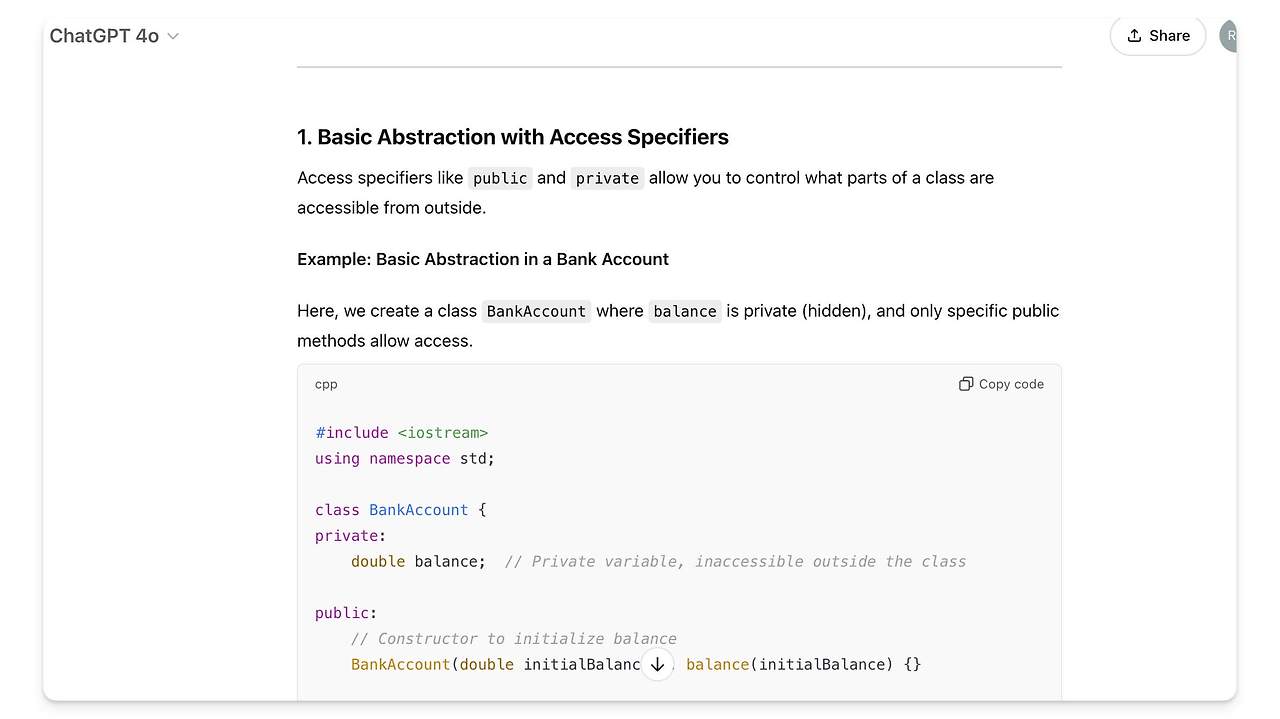
저는 Google과 ChatGPT 검색에 대한 교육 연구에 대해 엇갈린 의견을 가지고 있습니다. 저는 2023년에 졸업했고 2022년에는 거의 모든 질의에 ChatGPT를 사용했습니다. 그러니 제 경험을 분석해 보겠습니다. 먼저 ChatGPT를 사용하면 질문 기반 답변에서 설명과 같은 용어를 검색할 수 있으며, 여기서는 명확한 답변이 표시됩니다.
가장 큰 장점 중 하나는 주제에 대한 수준과 이해도에 따라 이 답변을 수정할 수 있다는 것입니다. 예를 들어, 프로그래밍에서 추상화가 어떻게 작동하는지 묻는 경우 Google과 ChatGPT 검색 기본 결과에 표시되는 대부분의 정보가 적합하지 않을 수 있습니다. Googlr에서는 Google의 다른 소스로 이동하는 것 외에 다른 옵션이 없습니다.
하지만 ChatGPT 검색에서는 간단한 말로 설명하거나 예를 사용하여 응답을 수정할 수 있는데, 이는 특히 학생들에게 도움이 됩니다. ChatGPT 검색은 모든 질문 기반 및 의견 기반 쿼리에 매우 유용하지만 가장 최근의 정보를 표시할 수 없으며, 이는 다시 ChatGPT의 단점입니다. 하지만 교육 검색에는 훌륭한 도구입니다. 반면에 Google은 특히 학습 가이드, 무료 과정, 비디오 과정, PDF, 퀴즈 및 교과서에 유리합니다.
승자: 동점
내비게이션, 교육, 여행, 실시간 검색
Facebook.com 및 Netflix와 같은 웹사이트에 직접 접속하는 것과 같은 직접 탐색을 포함한 기타 모든 시간에는 Apple, Flipkart, Walmart, Amazon과 같은 특정 회사 웹사이트, YouTube 비디오 다운로더와 같은 구인 공고 및 도구 찾기, 영화 평점, 영화 리뷰, 연예인 뉴스, 게임 업데이트, TV 프로그램, 최신 호텔 리뷰, 쇼핑 센터와 같은 여행, 그리고 시사, 2024년 선거 결과, 라이브 크리켓 점수와 같은 실시간 검색 등에서 Google이 선두를 차지합니다.
ChatGPT 검색은 새롭고 온라인 검색에 대한 다른 접근 방식을 취합니다. 그러나 메시징 인터페이스가 있는 텍스트 기반 쿼리에는 정말 좋습니다. 저는 Google보다 ChatGPT 검색을 언제나 선호합니다. 필요한 노력이 적고 개인화된 결과를 생성할 수 있기 때문입니다.
우승자: 구글
최종 결론: 빠른 답변을 위한 ChatGPT, 정확성을 위한 구글
그러나 이미지, 리뷰, 실제 인간 경험, 탐색, 특정 웹사이트, 실시간 검색 등을 찾는 것과 같은 다른 모든 요구 사항에 대해서는 Google이 가장 좋은 옵션입니다. 많은 사람들에게 유일하게 더 나은 옵션입니다. 게다가 ChatGPT는 현재 유료 구독자에게만 제공되며, 어떤 사람들은 특정 쿼리에 대해 Google 대신 ChatGPT를 사용할 수 있지만 Google은 어디에도 가지 않습니다.
Gmail, Google Maps 및 기타 양식을 통해 우리 삶에 긴밀하게 통합되어 있습니다. 현재 ChatGPT는 Google 검색을 대체하지 않습니다. 검색을 최대한 활용하고 원하는 것을 찾으려면 둘 다 가장 잘 사용할 수 있습니다. 현재로서는 Google이 검색에서 승자입니다.
*참조한 원본 글: https://techpp.com/2024/11/07/google-vs-chatgpt-search/
'기타 꿀팁' 카테고리의 다른 글
| PC에서 계정 관리? 윈도우 11에서 등록된 모든 사용자 및 계정 유형 보기 (0) | 2024.11.09 |
|---|---|
| 안드로이드에서 예측 텍스트 제안 기능 끄기, 키보드 내 마음대로 컨트롤 (0) | 2024.11.09 |
| 아이폰에서 아이 트래킹(Eye Tracking)을 설정하고 사용하는 방법 (0) | 2024.11.02 |
| Apple M4 대 Snapdragon X Elite(X1E-84-100): 성능 면에서는 누가 승리할까? (0) | 2024.11.02 |
| 이미지에서 텍스트 뽑아내기? 윈도우 11에서 이미지에서 텍스트 추출하는 쉬운 법 (0) | 2024.10.26 |